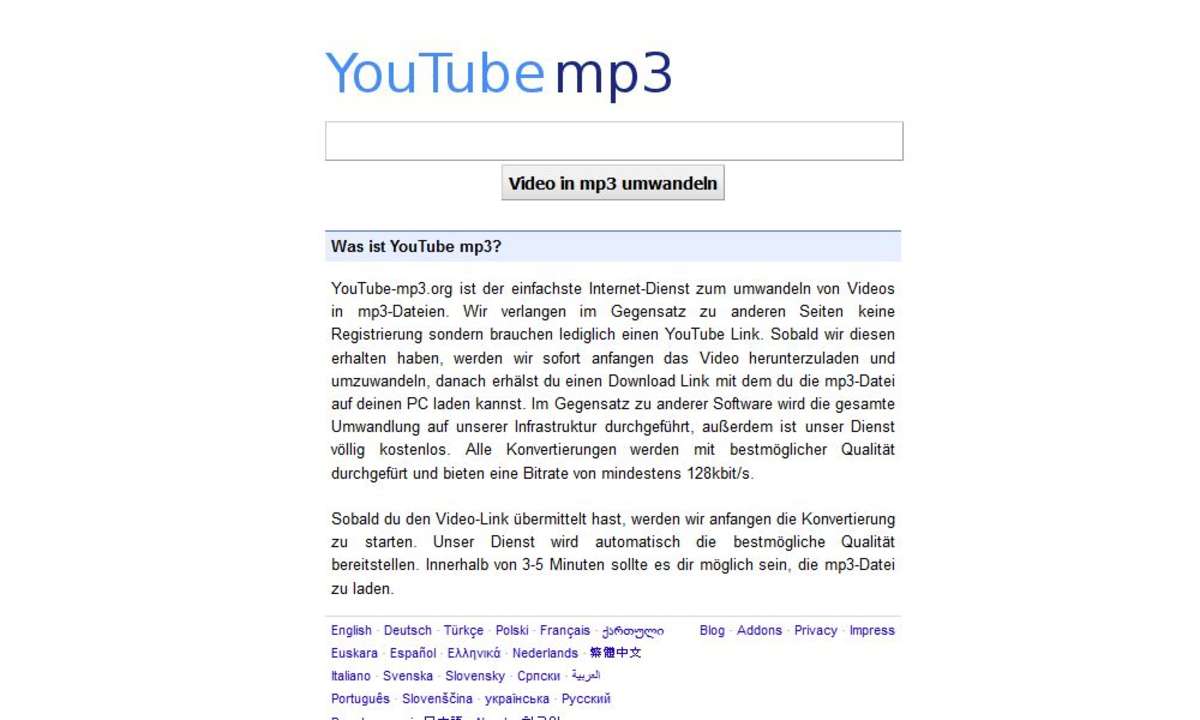Media Player richtig einstellen, CD kopieren
Egal, ob Musikanlage, MP3-Player oder Autoradio - das digitale Musikformat ist praktisch. Wir zeigen Ihnen, wie Sie schnell und unkompliziert Ihre CD-Sammlung in ein MP3-Archiv wandeln.

- Media Player richtig einstellen, CD kopieren
- Teil 2: [Workshop] MP3s selbst machen - So erstellen Sie einfach und fix Ihr Archiv
- Teil 3: [Workshop] MP3s selbst machen - So erstellen Sie einfach und fix Ihr Archiv
Das Musikformat MP3 beschränkt sich heute nicht mehr auf den Comupter. Es nimmt immer mehr Platz im täglichen Leben ein. Tragbare MP3- Player haben die Welt erobert und Walkman und Co. auf das Altenteil verschoben. Dank Media-Server und Multimedia-Player hält das Format auch Einzug im Wohnzimmer....
Das Musikformat MP3 beschränkt sich heute nicht mehr auf den Comupter. Es nimmt immer mehr Platz im täglichen Leben ein. Tragbare MP3- Player haben die Welt erobert und Walkman und Co. auf das Altenteil verschoben. Dank Media-Server und Multimedia-Player hält das Format auch Einzug im Wohnzimmer. Hier kommt der Vorteil von MP3-Musik erst richtig zum Tragen: Man hat die komplette CDSammlung an einem Ort und kann das Archiv bequem durchsuchen. Um in den Genuss des Komforts zu kommen, muss man seine CDs digitalisieren. Das geht mit dem Windows Media Player schnell und einfach.
1. Einstellungen vornehmen: Microsoft Media Player einrichten
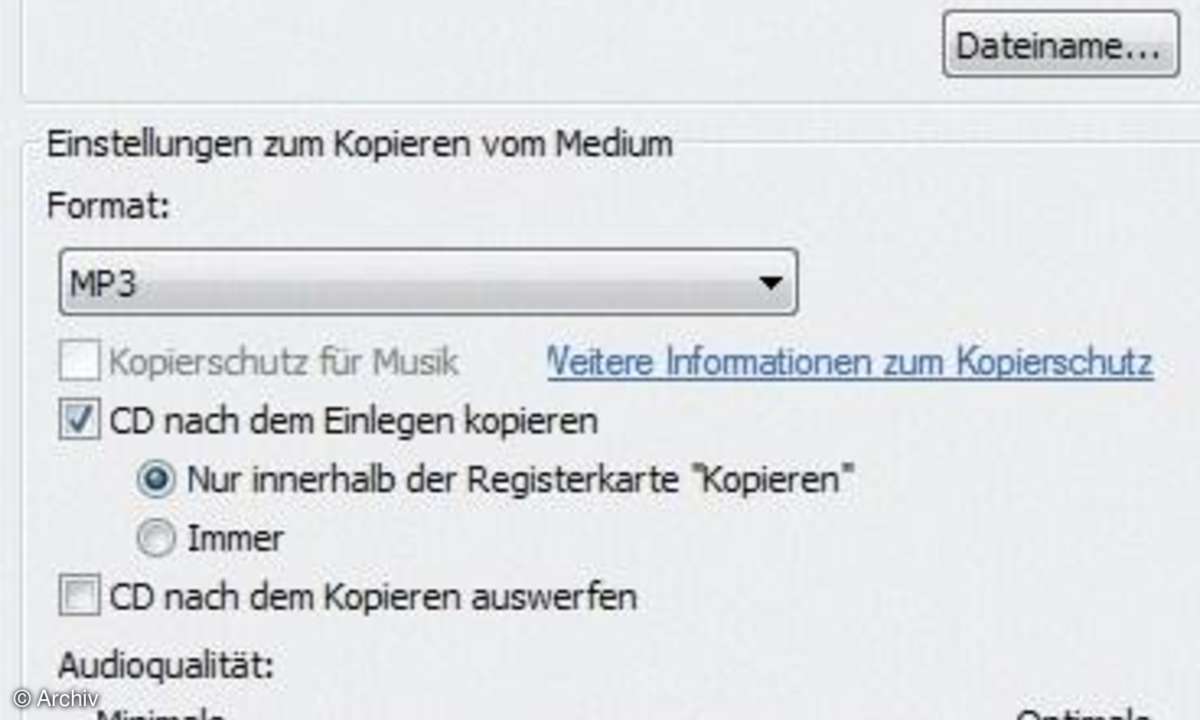
Bevor Sie mit dem Erzeugen der MP3-Dateien von Ihren CDs beginnen, müssen Sie den Microsoft Media Player einrichten. Starten Sie den Media Player und prüfen Sie, ob Sie die Version 11 installiert haben. Falls Sie noch mit einer älteren Version arbeiten, finden Sie ein Update unter "Software/Tool-Pakete/Musik-Paket". Die Optionen für den Media Player öffnen Sie über das "Extras"-Menü über den Eintrag "Optionen". Wechseln Sie auf den Karteireiter "Musik kopieren". Ändern Sie bei Bedarf unter "Musik auf diesen Speicherort kopieren" das Verzeichnis mit Ihren MP3-Dateien. Klicken Sie dazu auf die "Ändern"-Schaltfläche und wählen Sie das Verzeichnis, in dem Sie die erzeugten Daten speichern möchten.
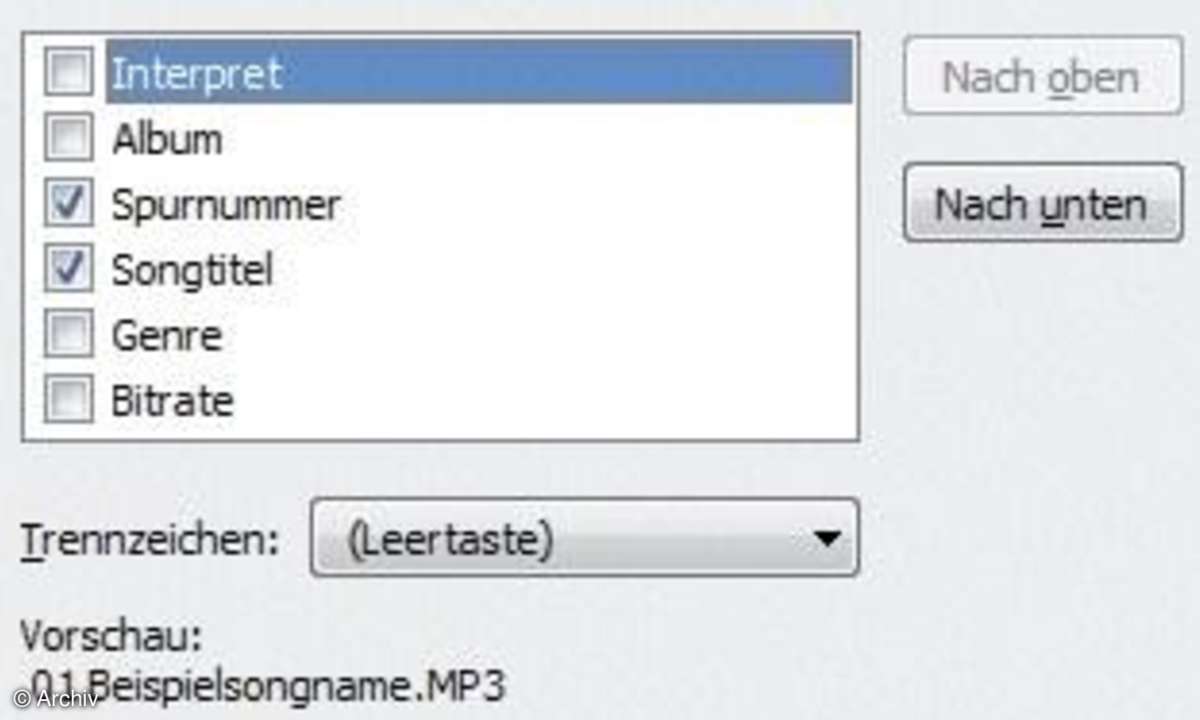
Der Knopf "Dateiname" öffnet ein Fenster mit einem Einsteller, in dem Sie das Format für die Namen der MP3-Dateien definieren. Wenn Sie eine der Optionen anklicken, fügt der Media Player entsprechend diese Eintragungen in den Dateinamen des MP3-Musikstücks ein. Informationen zum Musikstück werden aber auch in der MP3-Datei gespeichert.
Dazu gibt es die ID3-Tags - mehr Informationen finden Sie im Kasten "Was sind ID3-Tags?". Wählen Sie im Drop-down-Menü "Format:" die Option "MP3". Wenn Sie sehr viele CDs konvertieren, empfiehlt es sich, die Optionen "CD nach dem Einlegen kopieren" und "CD nach dem Kopieren auswerfen" zu aktivieren. Dann beginnt der Media Player gleich nach Einlegen automatisch mit der Produktion der MP3- Files. Nach Abschluss des Konvertierens, öffnet sich die Laufwerksschublade und die können dann schnell das Medium austauschen. Bestätigen Sie die Einstellungen mit einem Klick auf den "OK"-Knopf. Nun können Sie mit dem Transfer von CD auf den PC beginnen.
2. Eine Audio-CD in eine MP3-Datei konvertieren
Klicken Sie im Media Player im oberen Fensterbereich auf den Knopf "Von Medium kopieren". Legen Sie anschließend eine CD in Ihr Laufwerk - der Media Player beginnt dann mit dem Konvertiervorgang.
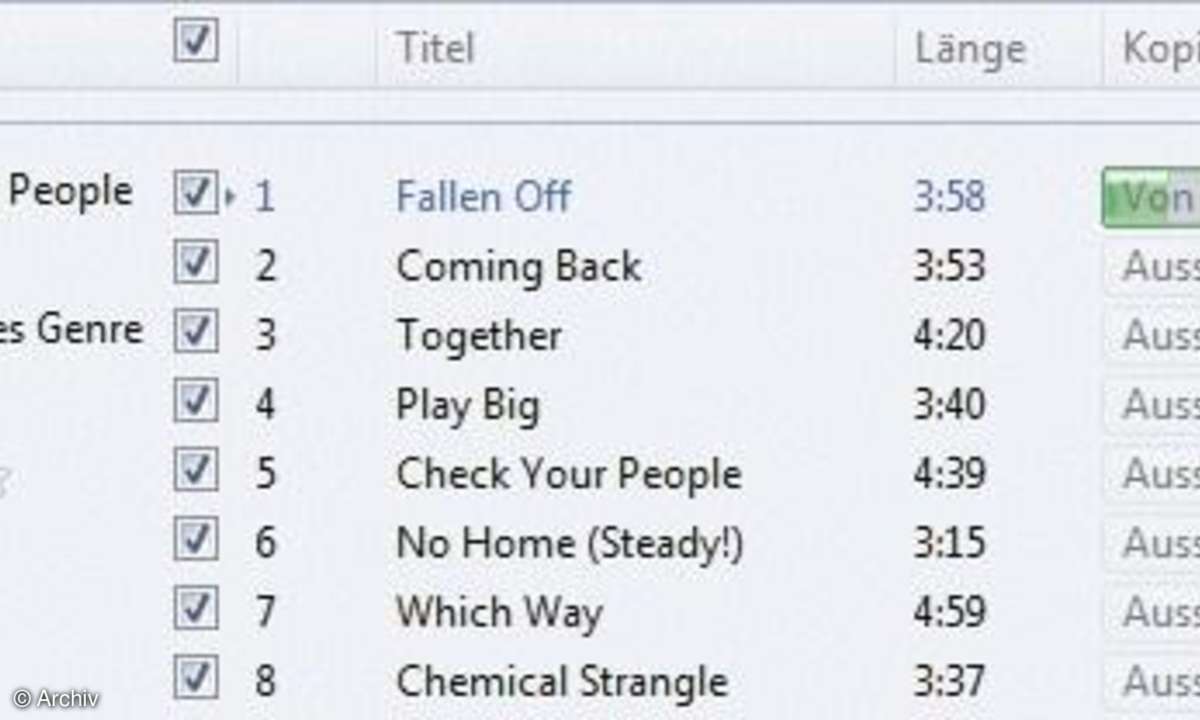
Wenn Sie einen Titel von der CD nicht in das MP3-Format konvertieren wollen, klicken Sie einfach auf die Checkbox vor der Titelnummer. Während des Transfers blendet der Microsoft-Player eine Liste mit den Tracks der CD ein. Wenn vorhanden, liest der Media Player die ID der CD aus, gleicht diese mit einer Internet-Datenbank ab und zeigt dann die Titel der CD an. Wenn verfügbar lädt der Media Player auch gleich ein Bild vom Cover der CD, auf dem der Song zu finden ist. Schlägt die automatische Zuordnung eines Bildes fehl, klicken Sie mit dem rechten Mausknopf auf das CD-Symbol. Wählen Sie im Kontextmenü den Punkt "Albuminformationen suchen". Der Media Player verbindet sich dann mit einem Info-Server von Microsoft und versucht, die passenden Metadaten abzufragen und das Cover-Bild auf den Rechner zu laden. Sollte das Herunterladen des Bildes fehlschlagen, können Sie diese auch per Hand zuordnen. Schieben Sie ein Bild (JPEG, BMP oder PNG) auf das CD-Symbol. Der Media Player verarbeitet die Datei und passt das Vorschaubild an.